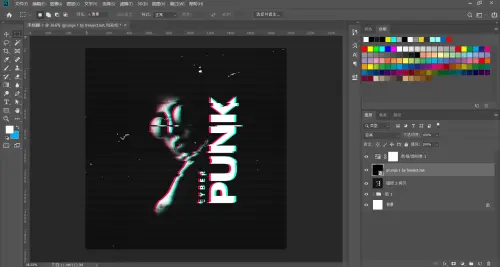黑白故障glitch风格海报

● 完成效果图
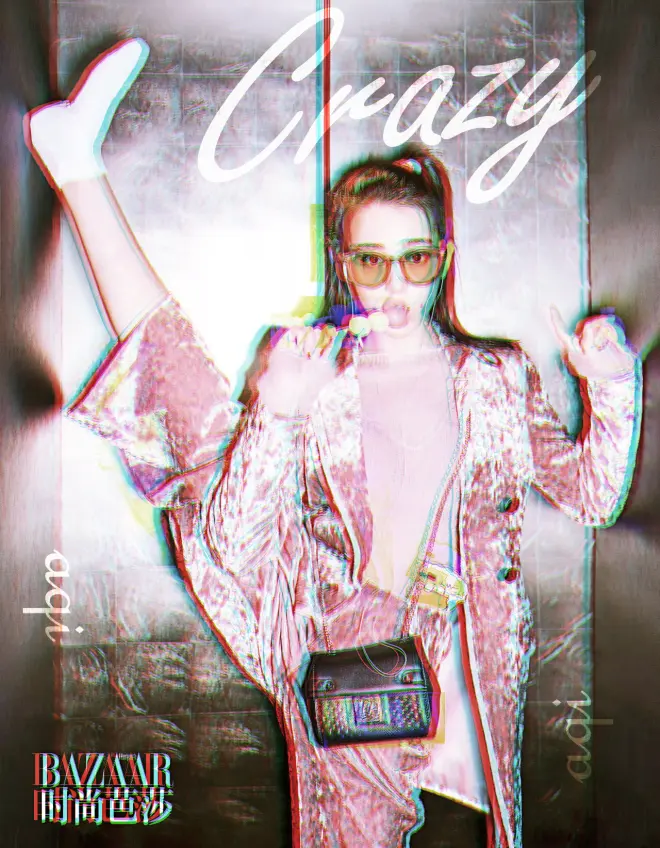


● 第一步:新建画布,2000×2000px,分辨率72
● 第二步:插入人物图片,调整大小和位置
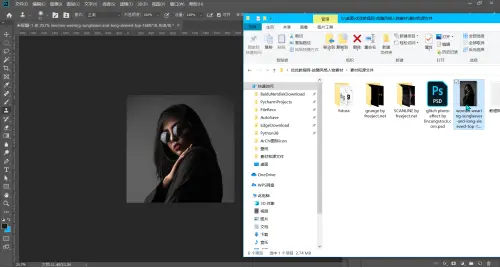
● 第三步:创建调整图层:黑白图层,调整为黑白图像;曲线图层,并调整曲线改变底图的区域亮暗程度;亮度/对比度图层,调整数值
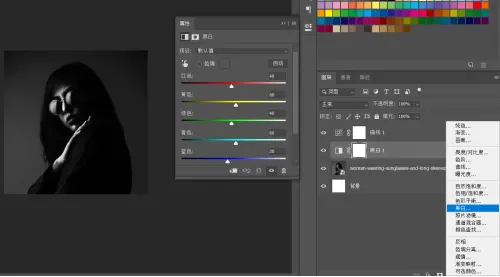
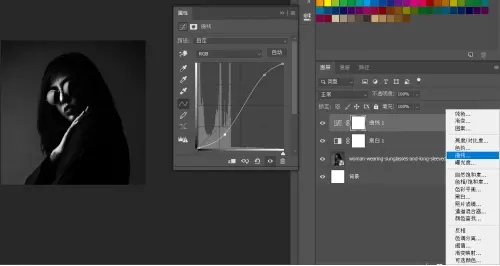
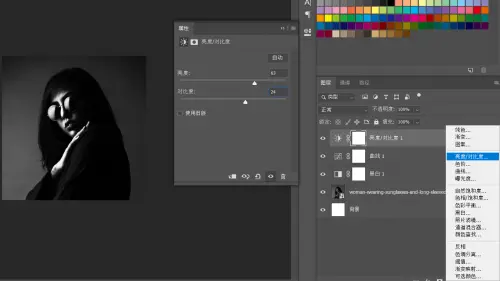
● 第四步:新建画布,使用画笔(提前设置前景色为黑色),对新画布进行涂抹,只漏出人物头部和手
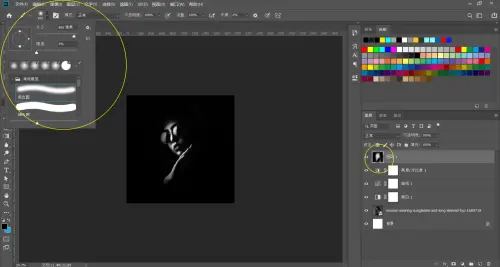
● 第五步:转换画笔和橡皮擦工具,完善细节
● 第六步:创建调整图层:曝光度,“位移”修改为+0.003
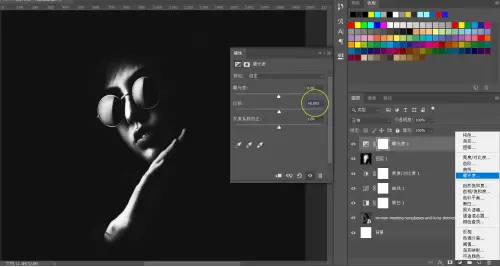
● 第七步:插入条纹素材,Ctrl+T调整图片缩放大小和位置
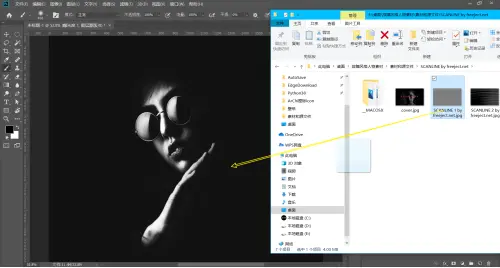
● 第八步:Ctrl+J复制图层,并调整两个相同图层的合适位置后,按住Ctrl双选两个图层,Ctrl+E合并这两个图层;图层混合模式选择叠加
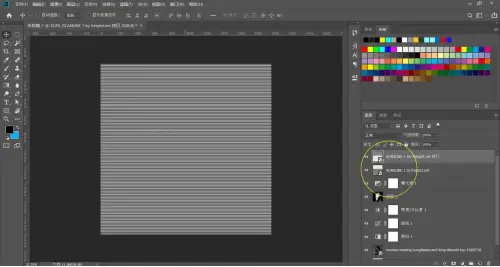
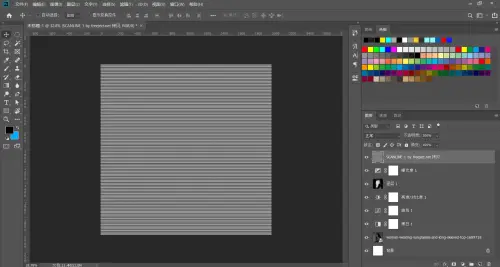

● 第九步:创建文字图层CYBER,调整各项属性,;复制CYBER文字图层,Ctrl+T调整位置和大小;按住Ctrl多选两个组合好的文字图层,按住Shift,鼠标拖拽对两个图层进行旋转操作(旋转90°),放置到合理位置上
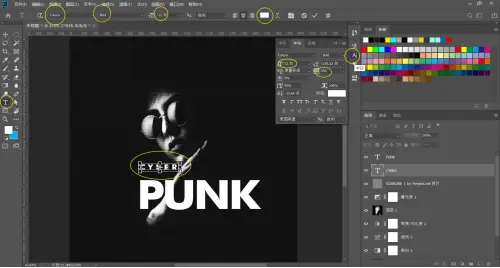
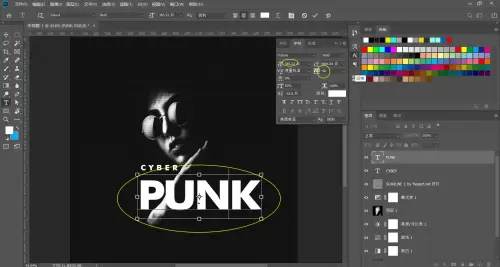
● 第十步:鼠标点击最上方的图层,之后Shift+左击背景上方的图层,如此一来全部选中除背景以外的图层,Ctrl+G将所选图层创建为组 1;Ctrl+Shift+Alt+E(盖印操作)将所有可见图层合并为一个图层并拷贝成新图层,Ctrl+J复制盖印图层

● 第十一步:点击最上方图层,点击下方的“添加图层样式”,选择混合选项,勾掉R通道;拖拽最上面的图层达到如下效果
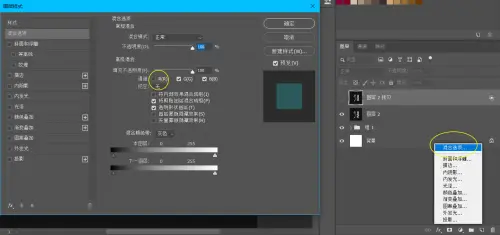

● 第十二步:Ctrl+E合并这两个图层;点击矩形框选工具,在图层中框选条状矩形部分,按住Ctrl+鼠标拖拽,多次类似操作,形成下图效果
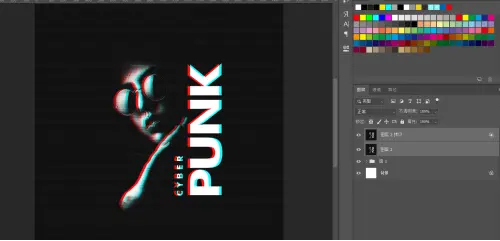

● 第十三步:拽下图素材;Ctrl+T调整位置和大小;模式选择“变亮”
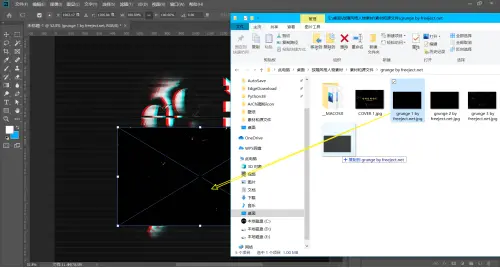
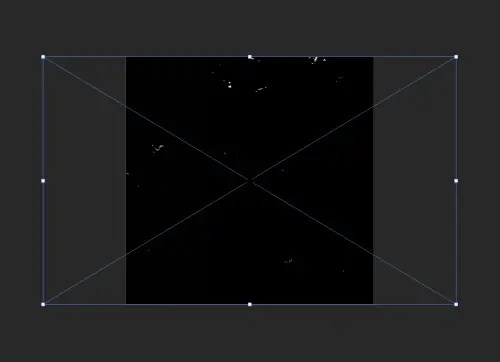
● 第十四步:创建调整图层:色相/饱和度,红色改为-18,青色改为-9
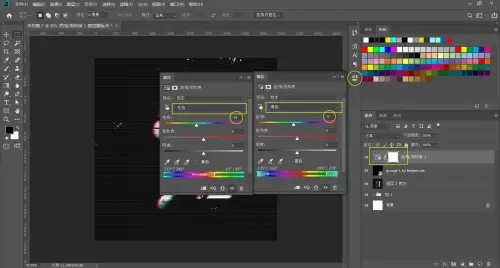
● 最终结果: